Cartelle bloccate ad accesso rapido mancanti o scomparse in Windows 11/10
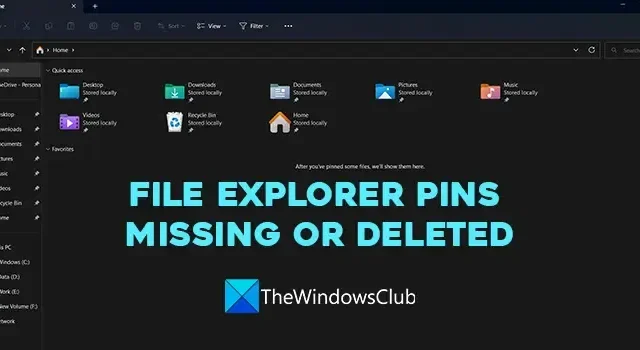
File Explorer è uno dei componenti cruciali del sistema operativo Windows. Ci permette di navigare e gestire file e cartelle sul nostro PC. Una delle funzionalità più utili di Esplora file è la possibilità di bloccare le cartelle a cui si accede di frequente. Ci aiuta a navigare nelle cartelle che usiamo frequentemente in pochi clic piuttosto che in una lunga navigazione in una serie di cartelle. Tuttavia, alcuni utenti vedono che le loro cartelle bloccate di accesso rapido sono mancanti o sono scomparse sui loro PC Windows 11/10. In questa guida, abbiamo alcune soluzioni che possono aiutarti a risolverlo.
Cosa causa la scomparsa delle cartelle bloccate di Accesso rapido?
Ci possono essere diversi motivi per cui le cartelle bloccate di Accesso rapido scompaiono o vengono eliminate. Alcune delle cause comuni sono:
- Eliminazione accidentale: potresti aver eliminato accidentalmente i pin selezionando Rimuovi da Accesso rapido nel menu contestuale di quella cartella.
- Ripristino di Esplora file: se hai ripristinato l’impostazione di Esplora file, le cartelle che aggiungi al menu di accesso rapido potrebbero scomparire o essere eliminate.
- File danneggiati: a volte, i danneggiamenti nei file di sistema possono anche causare la perdita o l’eliminazione dei pin di Esplora file.
- Programmi di terze parti: anche il programma installato di recente potrebbe causare il problema.
Cartelle bloccate ad accesso rapido mancanti o scomparse in Windows 11/10
Se le cartelle bloccate di accesso rapido mancano o sono scomparse in Windows 11/10, puoi seguire i metodi seguenti per risolverlo.
- Ripristina le impostazioni della cartella
- Fissa manualmente le cartelle
- Recupera cartelle cancellate
- Disinstalla programmi o strumenti installati di recente
- Eseguire la scansione SFC
Entriamo nei dettagli di ciascun metodo e risolviamo il problema.
1] Ripristina le impostazioni della cartella
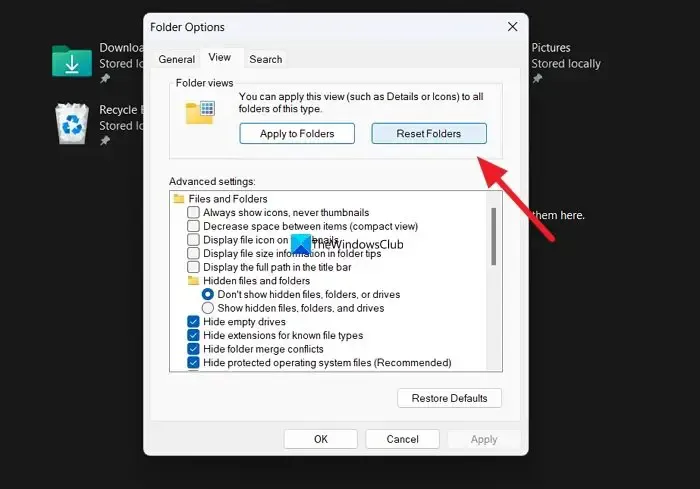
Se c’è un problema di cui non siamo ancora a conoscenza sul nostro PC che interferisce con Esplora file, potresti riscontrare questo problema. È necessario ripristinare le impostazioni della cartella per risolvere il problema.
Per ripristinare le impostazioni della cartella,
- Apri Esplora file e fai clic sul pulsante a tre punti nella barra dei menu
- Seleziona Opzioni
- Quindi, fai clic sulla scheda Visualizza
- Fare clic sul pulsante Reimposta cartelle nella sezione Visualizzazioni cartelle
- Selezionare Sì al prompt
Vedi se ha risolto il problema.
2] Pin manualmente le cartelle
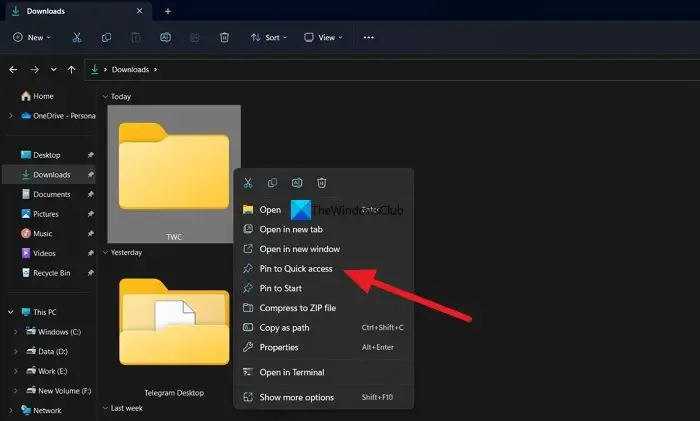
Dopo aver ripristinato le impostazioni della cartella, ora puoi aggiungere manualmente le cartelle che usi regolarmente al menu di accesso rapido. I pin che crei ora potrebbero non essere eliminati o scomparire se sono stati eliminati con un errore nelle impostazioni della cartella.
Per aggiungere manualmente le cartelle al menu di accesso rapido, fare clic con il pulsante destro del mouse sulla cartella che si desidera bloccare e selezionare Aggiungi ad accesso rapido .
3] Recupera le cartelle cancellate
Se l’intera cartella e il suo contenuto vengono eliminati insieme ai relativi pin sul PC, è necessario ripristinarli utilizzando programmi software di recupero dati di terze parti. Esistono alcuni dei migliori software di recupero dati gratuiti e software di recupero dati professionali che possono aiutarti a recuperare ogni file. Anche se potrebbe essere necessario del tempo per scansionarli e recuperarli, vale la pena provare il processo per recuperare i file.
4] Disinstalla programmi o strumenti installati di recente
Se i pin Explorer continuano a mancare anche dopo averli appuntati manualmente, è necessario seguire questo passaggio. È possibile che un programma o uno strumento installato di recente sul PC abbia interferito con Esplora file. È necessario disinstallare il software o lo strumento installato di recente per correggere l’errore.
5] Esegui la scansione SFC
Se nessuno dei metodi precedenti ti ha aiutato a risolvere il problema, l’errore potrebbe essersi verificato a causa di file di sistema danneggiati o mancanti.
È necessario eseguire una scansione SFC per correggere gli errori con i file di sistema. Troverà i file mancanti o danneggiati e li risolverà automaticamente, risolvendo così il problema.
Come posso ottenere un accesso rapido in Esplora file?
Per ottenere nuovamente l’accesso rapido in Esplora file, è possibile ripristinare le opzioni della cartella e impostare le impostazioni della cartella sui valori predefiniti. Per farlo, apri Esplora file e fai clic sul pulsante a tre punti nel menu. Quindi, seleziona Opzioni e fai clic sulla scheda Visualizza. Nella sezione Visualizzazione cartelle, fai clic sul pulsante Ripristina cartelle. Fare clic sul pulsante Ripristina impostazioni predefinite sotto il pulsante Impostazioni avanzate per ripristinare le opzioni della cartella ai valori predefiniti.



Lascia un commento